몇몇 전문 사진작가들은 고품질 이미지를 생성하는 데 가장 좋은 RAW 파일 형식으로 사진을 캡처하는 것을 선호합니다. 실제로 이미지 편집기에서 RAW 파일로 작업하면 편집을 세심하게 제어할 수 있습니다. 전체 품질을 크게 손상시키지 않고 선명하고 노이즈 없는 사진을 얻을 수 있습니다. RAW 파일 형식의 가장 큰 장점 중 하나는 최대 이미지 메타데이터를 저장할 수 있다는 것입니다.
이것이 중요한 이유는 무엇입니까?
글쎄, 렌즈 조리개, 초점 거리, 카메라 셔터 속도, 위치, 이름, 크기, 날짜, 시간 등과 같은 특정 샷에 대한 모든 속성 및 메타 데이터는 전문 사진가가 저작권 정보를 제공하고 이미지 검색을 조정하는 데 도움이 될 수 있습니다. 키워드를 추가하여 웹.
따라서 EXIF 정보를 수정 및 편집할 수 있는 이미지 묶음이 있는 경우. Windows 시스템에서 RAW 이미지 EXIF 메타데이터를 일괄 편집하는 방법을 알아보려면 이 문서를 계속 읽으십시오.
RAW 사진에서 EXIF 메타데이터를 추가, 수정 및 제거하는 방법
Windows 탐색기의 속성 섹션에서 각 이미지의 메타데이터를 편집 및 수정할 수 있습니다. 그러나 그 과정은 매우 바쁘고 시간이 많이 소요될 것입니다. 따라서 몇 번의 클릭만으로 일괄 사진을 변경하는 전용 이미지 메타데이터 편집기의 도움을 받는 것이 좋습니다.
사진 Exif 편집기 소개 – Windows용 최고의 EXIF 데이터 편집기
Photos Exif Editor는 빠르고 사용하기 쉬운 사진 메타데이터 리더입니다. 이 소프트웨어는 한 장 또는 수천 장의 사진에 대한 이미지 정보를 한 번에 읽고 쓰고 수정할 수 있습니다. 또한 사용자는 사진의 GPS 좌표를 조작하여 촬영한 사진의 위치를 변경할 수 있습니다.
EXIF 정보뿐만 아니라 이 도구는 IPTC 및 XMP 메타데이터를 읽고 쓰는 데 매우 유용합니다. Windows 10, 8, 7, XP 및 macOS와 호환되는 Photos Exif Editor는 사용자 친화적인 기능을 갖춘 간단한 인터페이스를 제공합니다. 그럼 다른 기능과 RAW 이미지의 EXIF 정보를 편집하는 도구를 사용하는 방법을 살펴보겠습니다.
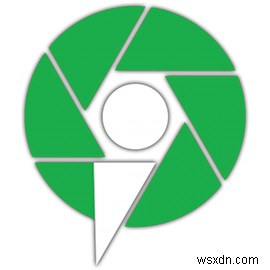
1단계 - 시스템에 사진 Exif 편집기 설치
아래 버튼을 사용하여 Windows용 사진 Exif 편집기를 다운로드하고 설치하세요.
2단계 - 단일 또는 일괄 사진 추가
설치되면 메타데이터를 편집할 단일 또는 대량 사진을 추가하라는 메시지가 표시됩니다. 이미지를 드래그 앤 드롭하여 편집할 사진을 추가할 수도 있습니다.
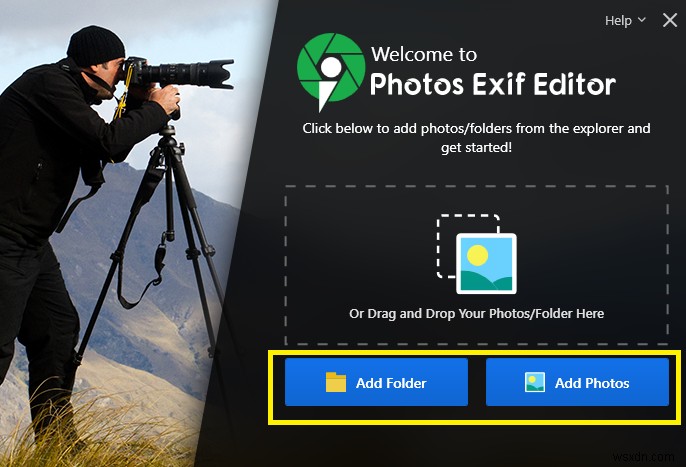
3단계 - 메타데이터 정보 보기
이미지가 추가되면 모든 사진의 카메라 설정, 날짜 및 시간, 일련 번호, 카메라 및 렌즈 모델 및 기타 방향 탐색을 시작할 수 있습니다.
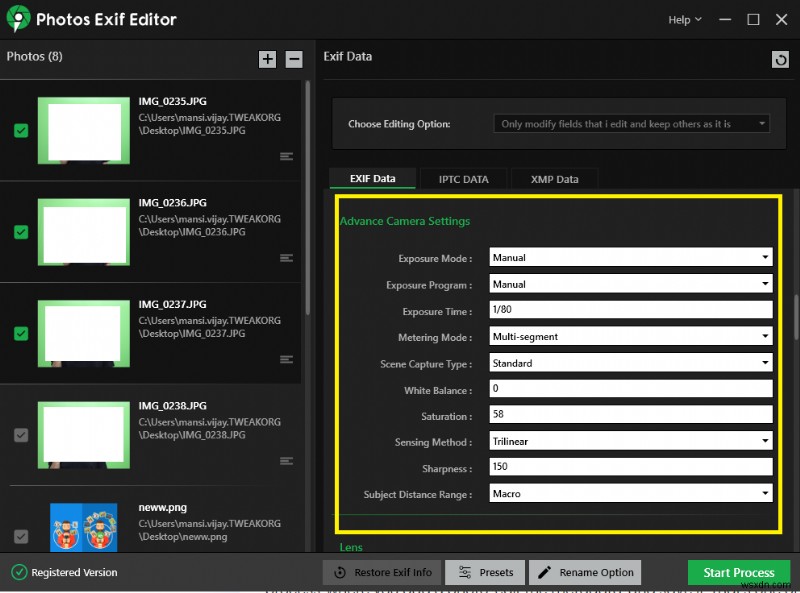
4단계 - 선택한 사진의 메타데이터 편집
이미지 데이터 정보를 변경하려는 사진을 선택합니다. 모든 EXIF/IPTC/XMP 필드 또는 이름, 날짜, 위치, 카메라 설정, 렌즈 설정과 같은 선택 필드에 필요한 변경을 수행할 수 있습니다. 다양한 드롭다운 값 및 유효성 검사에 데이터를 입력하기만 하면 됩니다.
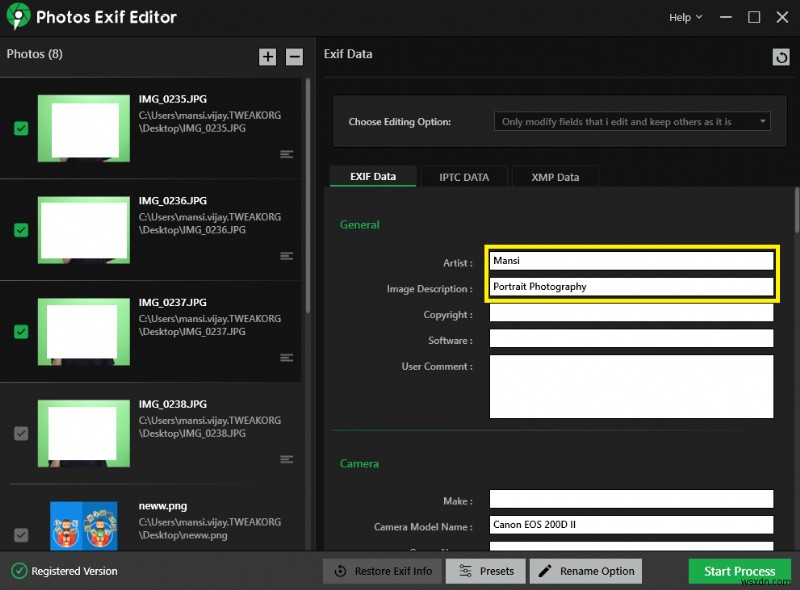
5단계 - 작업 속도 향상을 위한 사전 설정 만들기
Photos Exif Editor를 사용하면 반복되는 메타데이터 편집을 위한 사전 설정을 만들어 프로세스 속도를 높일 수도 있습니다. 사전 설정 기능을 사용하면 특정 이름, 값 및 기타 태그를 간단히 추가할 수 있습니다. 이렇게 하면 다음에 사진의 메타데이터를 편집하는 데 도움이 됩니다.
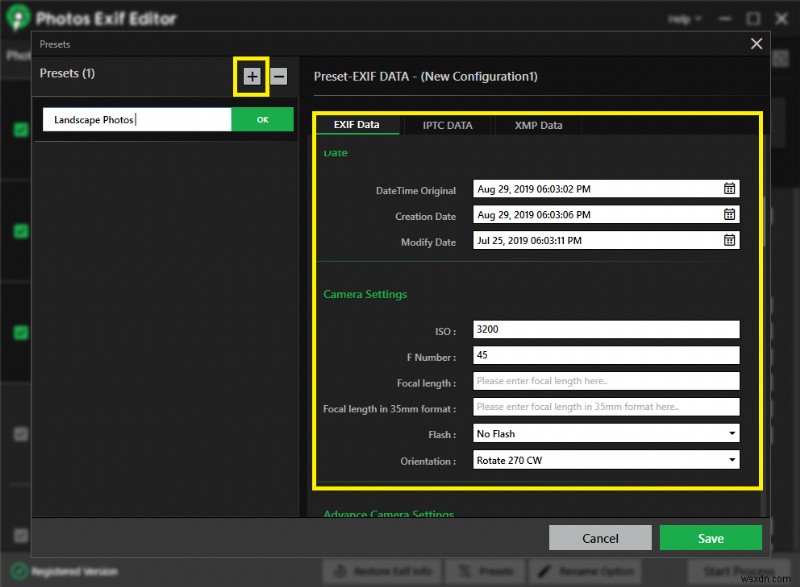
6단계:메타데이터 정보 정리
저작권 문제를 피하기 위해 GPS 정보, 사용자 의견 등을 포함한 모든 메타데이터 정보를 정리하도록 선택할 수도 있습니다. 일부 에이스 사진작가는 EXIF 정보가 자신에게 불리하게 사용될 수 있고 개인 정보에 위협이 될 수 있으므로 모든 EXIF 정보를 제거하는 것을 선호합니다.
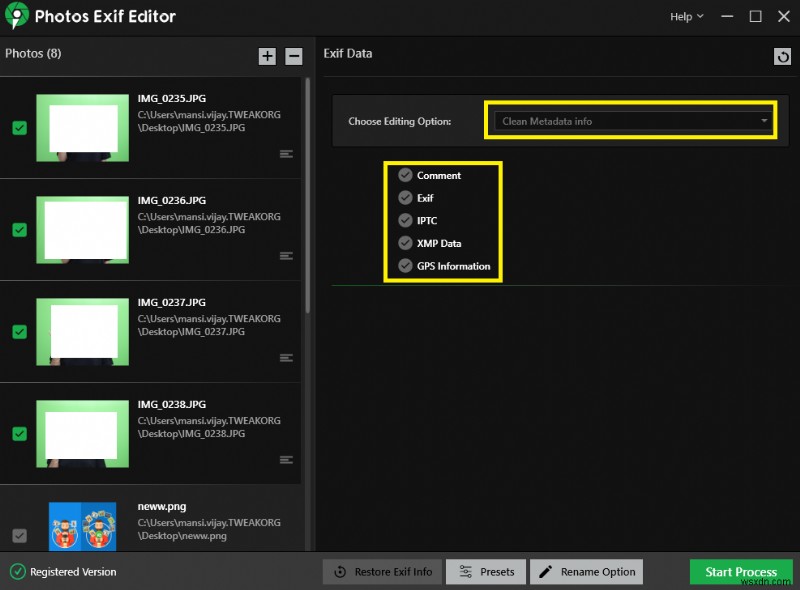
7단계 – 일괄 사진 이름 바꾸기
이미지 메타데이터 편집기를 사용하여 한 번에 여러 파일의 이름을 바꿀 수도 있습니다. 파일 이름, 날짜, 시간, 위치, 너비, 높이 등을 기준으로 배치 파일의 이름을 바꿀 수 있습니다. 사진 Exif 편집기를 사용하여 대량 이미지의 이름을 바꾸는 방법은 여기에서 읽을 수 있습니다.
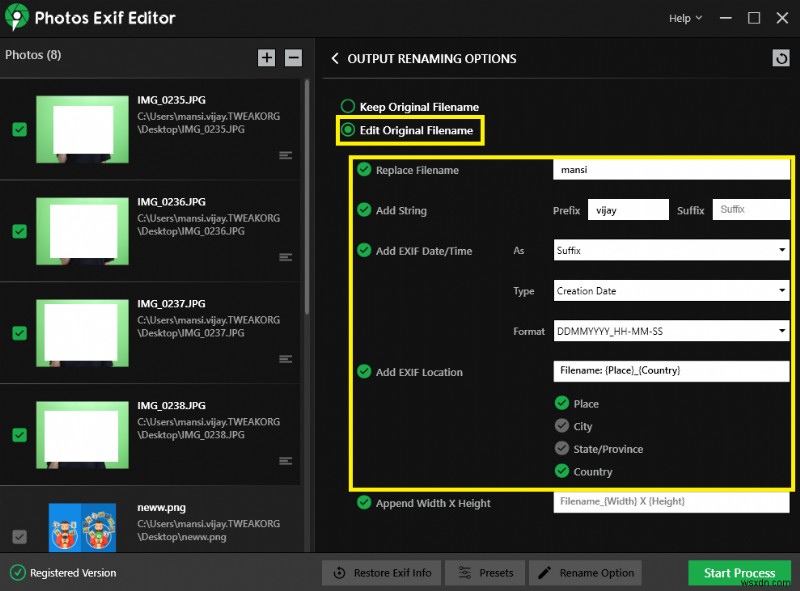
모든 값을 수정하거나 제거했으면 프로세스 시작을 클릭합니다. 버튼을 눌러 편집 프로세스를 시작합니다. 사진 Exif 편집기는 변경하는 데 몇 분 정도 걸립니다. 변경이 완료되면 편집된 사진을 새 메타데이터와 함께 저장합니다.
결론:
Photos Exif Editor는 사진 애호가를 꿈꾸는 전문 사진작가를 위해 정교하게 설계된 소프트웨어입니다. 사진 캡처 기술을 배우고 자신의 이익을 위해 메타데이터를 수정하는 데 도움이 될 수 있습니다. 이 도구는 Windows 및 macOS 플랫폼 모두에서 잘 작동하며 대량 이미지의 Exif 정보를 편집해야 할 때 매우 편리합니다.
지금 다운로드하여 PC 또는 Mac에서 일괄 사진 메타데이터 편집을 즐겨보세요! 사용한 후에는 아래 댓글 섹션에서 경험을 공유하는 것을 잊지 마십시오.
